虽然iPhone 与iPad 内建都有提供「深色模式」选项,用户们可在设定里开启,但即使启用了深色模式,仍然有许多Safari 网页还是白色背景,这是因为该网站并未提供黑色版网页的缘故。 那有没有什么方法可以强制iPhone 上的网页改成Safari 黑暗模式呢?当然有的,本篇Safari 深色模式教学会教你三个不同方法将iPhone Safari 网页强制改为深黑色背景。 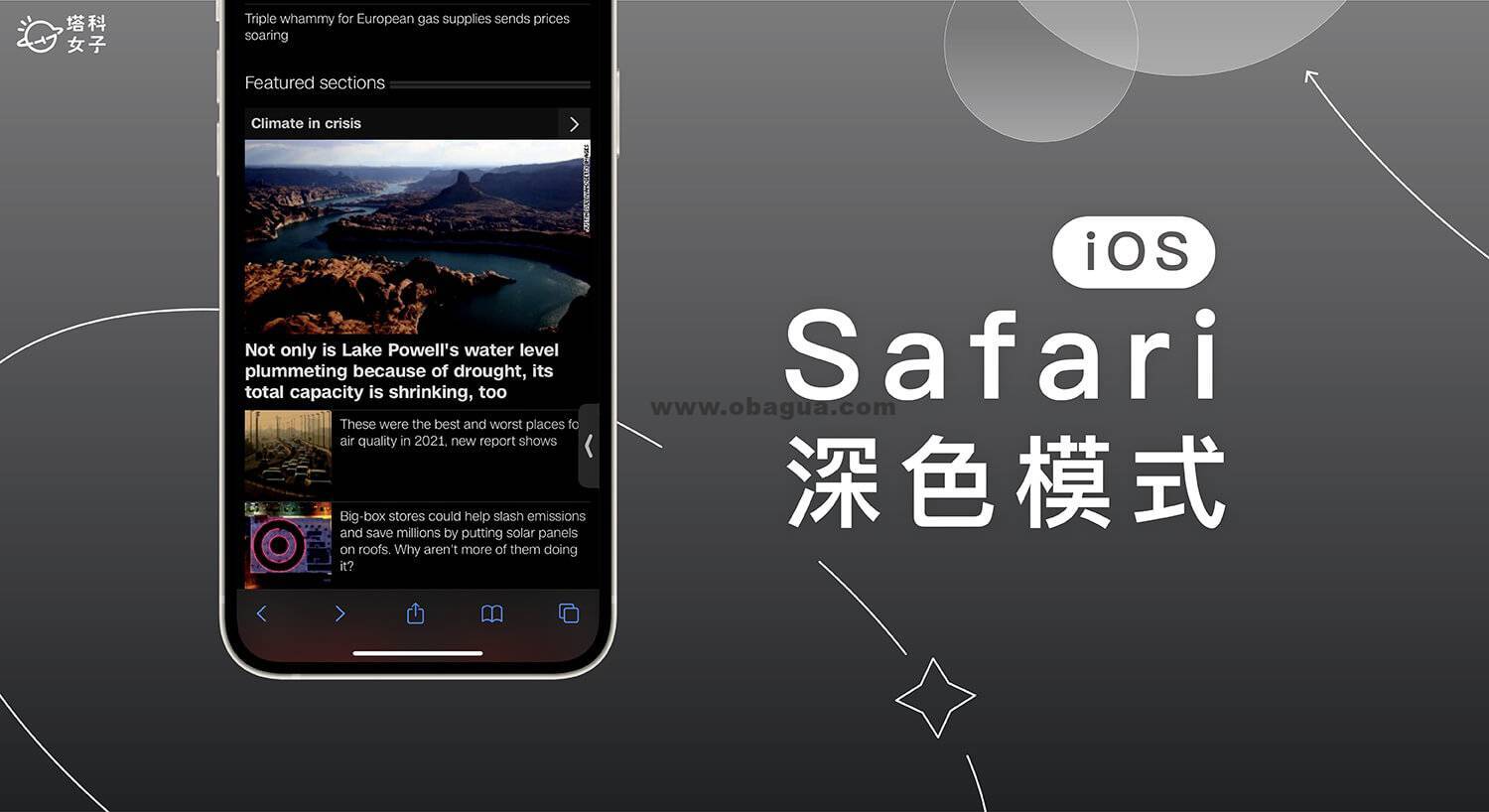
如何在 iPhone 或 iPad 使用 Safari 深色模式?
方法一:开启iOS 内建深色模式
Apple 从iOS 13 开始就支援了深色模式功能,开启后,iPhone 或iPad 系统介面外观就会变成黑色版本,在低光源环境下对眼睛比较舒服,虽然启用iPhone深色模式后,全部的网页并不会变成黑色背景,但至少Safari 浏览器上下状态列会转为深色,因此建议你先开iOS 内建的启深色模式并搭配下方的其他方法一起用。- 开启iPhone 或iPad 上的设定App。
- 点选「萤幕显示与亮度」。
- 改为「深色」,开启「自动」的话可在下方的「选项」控制深色模式排程。
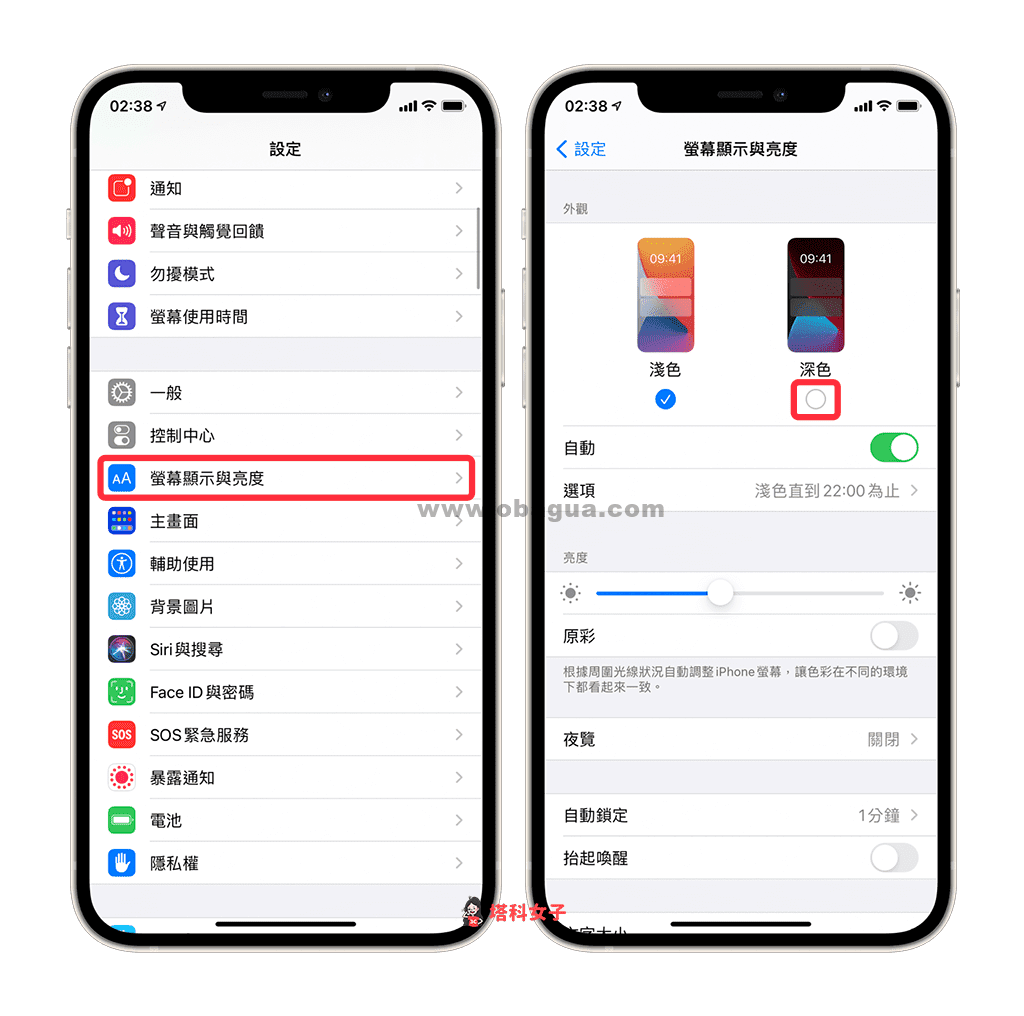
方法二:使用Safari 阅读器转为深色网页
第二个方法,Safari 浏览器内建有一个很好用的「阅读器」功能,不仅能阻挡广告,也能更改网页背景颜色,可改为白色、米黄色、深灰色或黑色,但iPhone 阅读模式有一个缺点是,它只能在「网页」使用,无法在网站首页使用。- 开启Safari 浏览器,进到某一网页里(而非网站首页),点选网址列左边的「大小」。
- 点选「显示阅读器」。
- 再按一次「大小」,可更改你想要的Safari 深色模式,例如下图我选择深灰色,Safari 网页就会变成深色主题。
方法三:安装Safari 延伸功能
第三个方法,我们也可以为Safari 浏览器安装深色模式的延伸套件,这样可以强制将所有网页变成黑色版本,请按照以下步骤来安装「深色模式– Dark Mode」这款Safari 延伸功能套件: 开启App Store,下载「深色模式– Dark Mode」。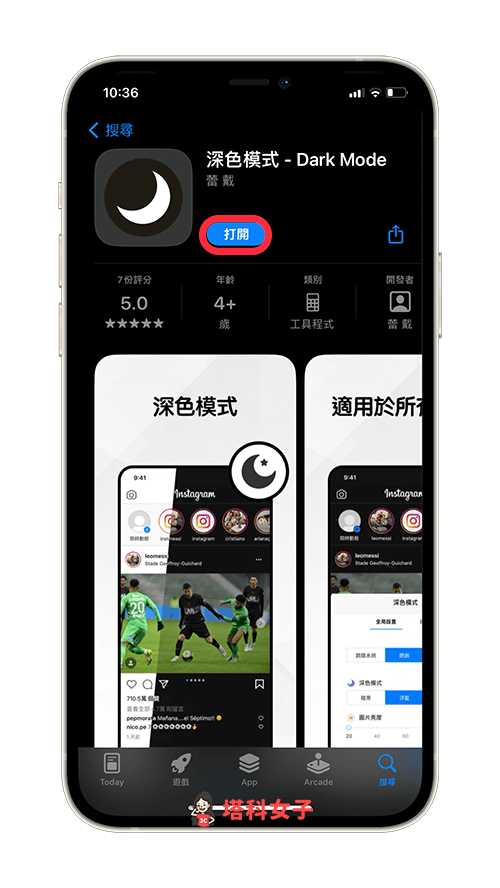
- 开启Safari 浏览器,点选网址列左边的「大小」>「管理延伸功能」。
- 开启「深色模式」,这就是我们刚刚下载的Safari 延伸功能套件。
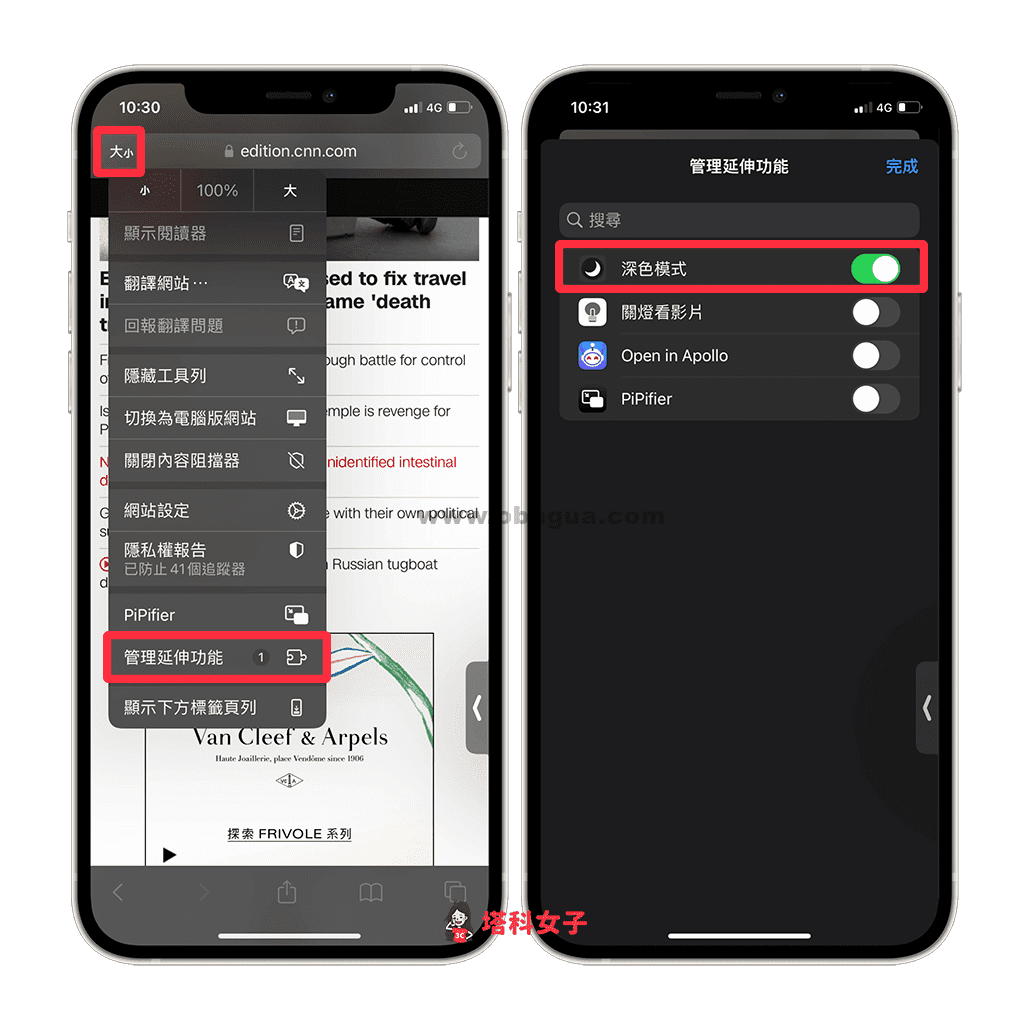
- 首次启用时需允许它存取相关权限,并设定预设值,深色模式务必要设为「跟随系统」或「开启」,若选择「跟随系统」的话它会依照你目前iPhone 是使用深色模式或浅色模式来决定;下方也能选择深色模式的颜色,如:暗黑、深蓝或护眼。
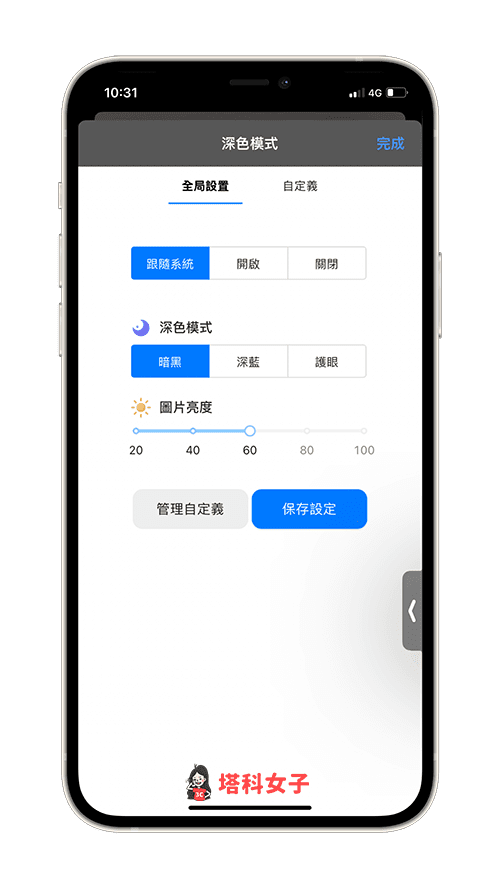
- 启用该延伸功能的深色模式后,所有Safari 网页都会变成黑色背景,成功使用Safari 深色模式,呈现黑底白字网页。
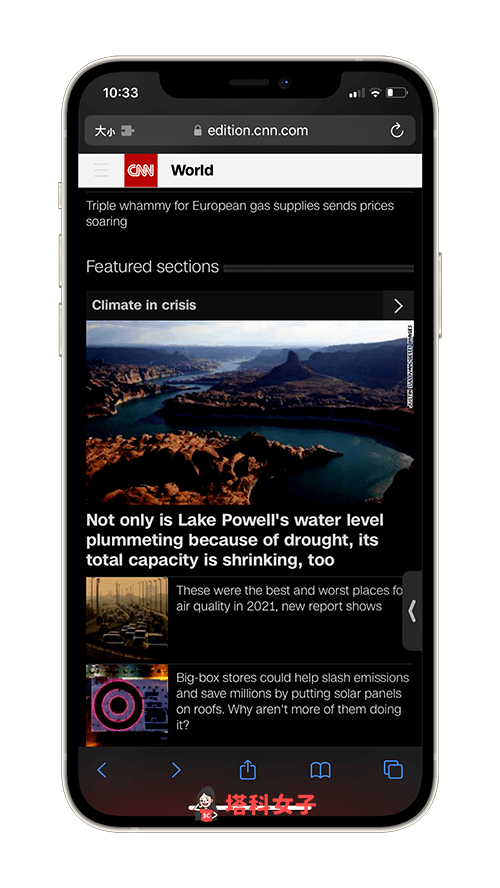
发表评论